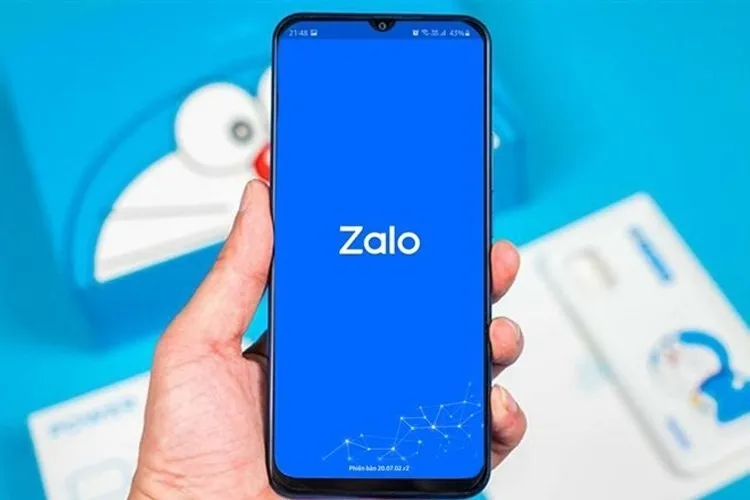Cách cài đặt 2 Zalo trên điện thoại Samsung cho phép người dùng dễ dàng sử dụng 2 tài khoản song song mà không cần phải mất thời gian luân phiên đăng nhập. Tham khảo ngay bài viết này của Blogkienthuc.edu.vn để biết cách cài đặt 2 Zalo trên điện thoại Samsung đơn giản, nhanh chóng.
Zalo là một trong những ứng dụng mạng xã hội đa năng, cho phép người dùng nhắn tin, gọi điện hoàn toàn miễn phí. Hiện nay, có nhiều người dùng sử dụng 2 tài khoản Zalo khác nhau để thuận tiện học tập, làm việc hay giải trí. Thay vì tốn thời gian luân phiên đăng nhập, người dùng có thể cài đặt 2 ứng dụng Zalo ngay trên cùng 1 chiếc điện thoại. Vậy, cách cài đặt 2 Zalo trên điện thoại Samsung như thế nào? Xem ngay nội dung bài viết dưới đây của Blogkienthuc.edu.vn.
Bạn đang đọc: Hướng dẫn chi tiết cách cài đặt 2 Zalo trên điện thoại Samsung nhanh chóng, đơn giản
Tổng quan về ứng dụng Zalo
Zalo là một dịch vụ OTT (Over The Top) tiên tiến, mang đến nội dung trên nền tảng Internet mà không bị can thiệp từ bất kỳ nhà cung cấp hoặc tổ chức nào. Zalo được phát triển bởi Công ty Cổ phần Công nghệ Việt (VNG). Nhờ giao diện thân thiện và tính năng dễ sử dụng, Zalo được đông đảo người dùng tại Việt Nam ưa chuộng sử dụng.
Zalo ra mắt bản thử nghiệm vào tháng 8/2012. Chỉ sau 4 tháng, Zalo đã chính thức được phát hành. Vào giữa tháng 1/2014, Zalo đạt con số 7 triệu người dùng. Lúc đó, Zalo đã trở thành ứng dụng nhắn tin và gọi điện phổ biến thứ hai tại thị trường Việt Nam, chỉ sau Viber. Đây là tốc độ phát triển đáng kinh ngạc cho một sản phẩm công nghệ đến từ Việt Nam.
Báo cáo “The Connected Consumer Q4 2022” do MMA Việt Nam và Decision Lab thực hiện đã chỉ ra rằng, người dùng Zalo chiếm tới hơn 74% dân số Việt Nam. Cũng theo báo cáo, tính đến hết quý 4/2022, Zalo trở thành nền tảng nhắn tin hàng đầu Việt Nam với tỷ lệ sử dụng là 87%. Con số ấn tượng này có được là nhờ Zalo được tích hợp hàng loạt tính năng đáng chú ý như sau:
- Cung cấp tính năng nhắn tin miễn phí với đa dạng hình thức bao gồm văn bản, hình ảnh, nhãn dán, tin nhắn thoại, biểu tượng cảm xúc, hình vẽ,…
- Cho phép gọi điện thoại và video call miễn phí.
- Kết nối người dùng thông qua nhiều phương thức như số điện thoại, tên người dùng, ID và gợi ý kết bạn dựa trên vị trí địa lý.
- Đăng trạng thái và chia sẻ khoảnh khắc trong “Nhật ký”.
- Truyền dữ liệu lớn giữa các thiết bị khác nhau của người dùng.
- Hỗ trợ làm việc nhóm trực tuyến như gọi video nhóm, chat nhóm, giao việc (Zalo-to-Do),…
- Cung cấp tính năng chuyển tiền và thanh toán trực tuyến qua ZaloPay.
Đặc biệt, với một tài khoản Zalo, người dùng có thể truy cập thông qua điện thoại, máy tính bảng hoặc PC. Ngoài ra, Zalo còn cho phép người dùng đồng bộ tất cả nội dung các cuộc trò chuyện và dữ liệu trên mọi thiết bị.
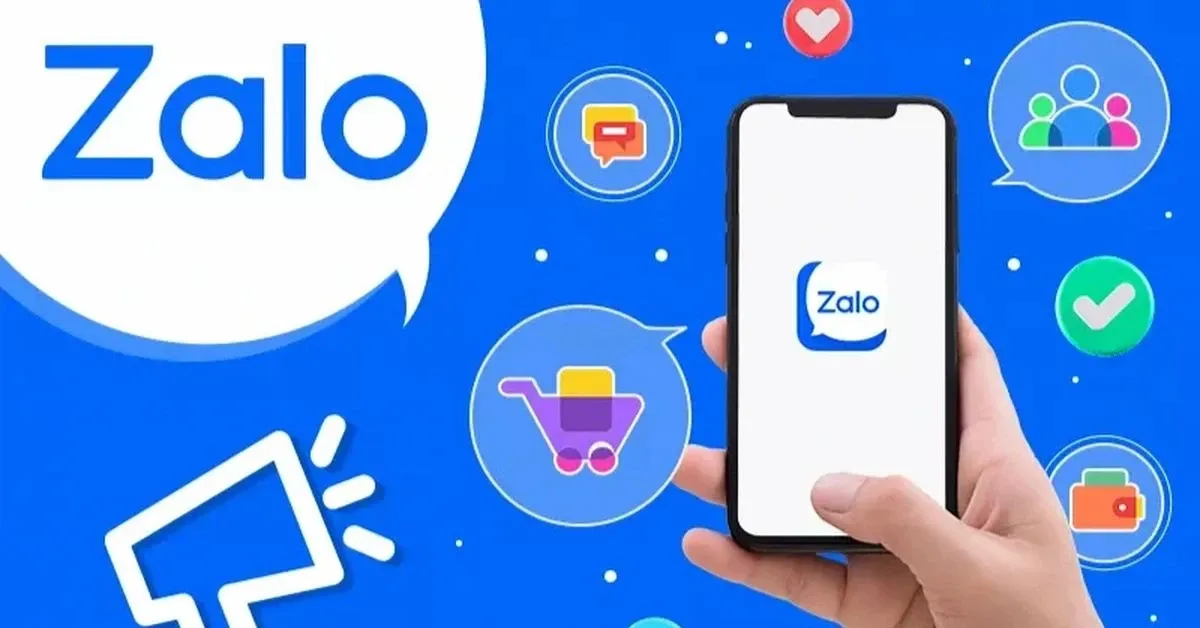
Cách cài đặt 2 Zalo trên điện thoại Samsung
Dùng tính năng Dual Messenger
Dual Messenger là tính năng cho phép người dùng sử dụng đồng thời hai tài khoản trên cùng một ứng dụng. Điều này giúp họ gửi và nhận tin nhắn một cách thuận tiện. Tính năng này có thể áp dụng cho nhiều ứng dụng như Zalo, Messenger, Facebook, Skype, LINE, Viber,…
Dưới đây là hướng dẫn cách cài đặt 2 Zalo trên điện thoại Samsung Galaxy A30 chạy hệ điều hành Android 10. Các mẫu Samsung khác cũng có thao tác tương tự để bạn thực hiện theo.
Bước 1: Truy cập vào cài đặt trên điện thoại và chọn “Tính năng cao”.
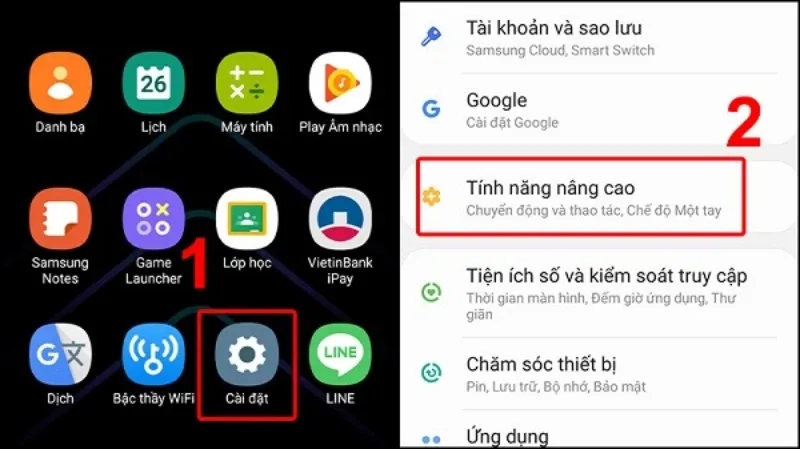
Bước 2: Tìm và chọn Dual Messenger, sau đó bật tính năng nhân bản ứng dụng Zalo.
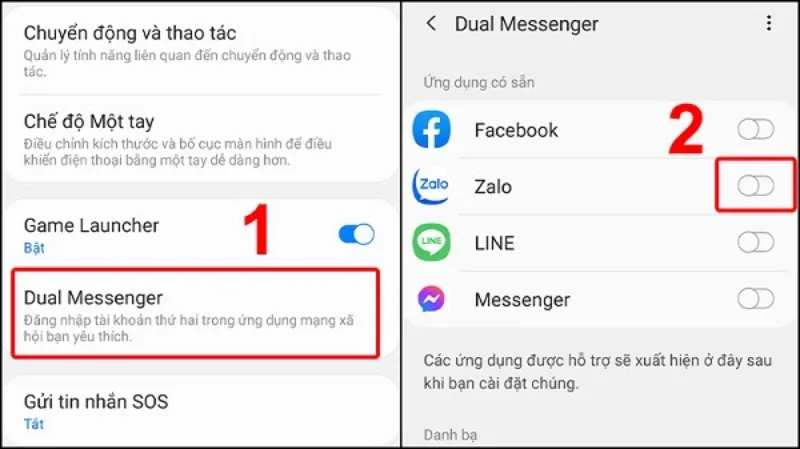
Bước 3: Xác nhận bằng cách chọn Cài đặt để hoàn tất thiết lập.
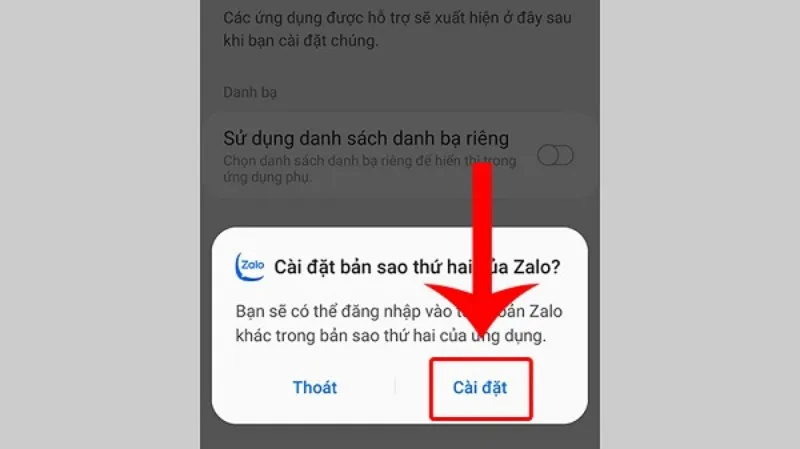
Sau khi hoàn thành cài đặt, điện thoại sẽ có hai ứng dụng Zalo độc lập. Người dùng có thể đăng nhập và dùng hai tài khoản Zalo khác nhau cùng lúc một cách dễ dàng.
Dùng phần mềm Parallel Space
Parallel Space là ứng dụng giúp người dùng đăng nhập và sử dụng nhiều tài khoản mạng xã hội hoặc chơi game trên cùng một thiết bị. Quá trình nhân bản được tích hợp chế độ tăng tốc giúp các ứng dụng chạy mượt mà và nhanh hơn.
Cách cài đặt 2 Zalo trên điện thoại Samsung qua phần mềm Parallel Space được thực hiện như sau:
Bước 1: Mở CH Play trên điện thoại và tìm kiếm ứng dụng Parallel Space. Sau đó tiến hành cài đặt ứng dụng Parallel Space về điện thoại hoặc tải nhanh ứng dụng bằng đường link dưới đây:
- Tải Parallel Space cho Android.
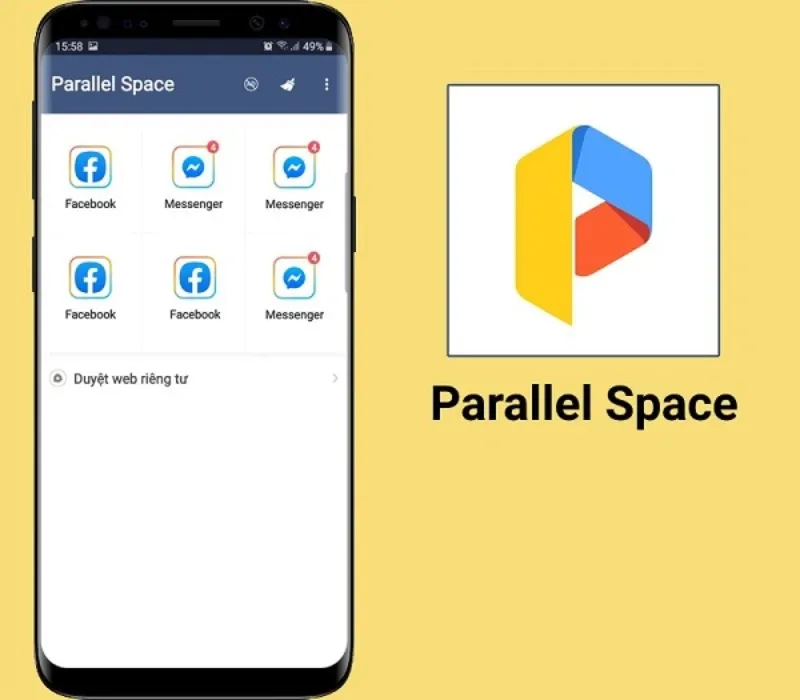
Bước 2: Sau khi cài đặt xong, mở ứng dụng Parallel Space và chọn “Agree and continue“. Tiếp theo chọn “Tiếp tục”.
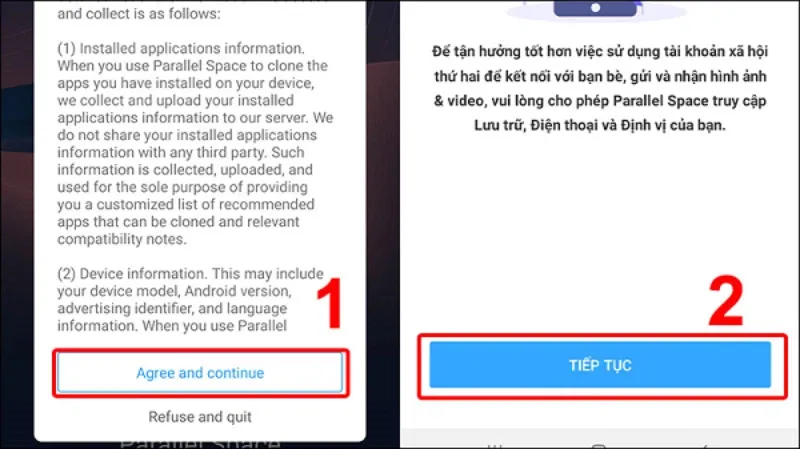
Bước 3: Bấm “Cho phép” để ứng dụng truy cập vào quyền quản lý cuộc gọi và vị trí của thiết bị.
Tìm hiểu thêm: Hướng dẫn cách đăng mẫu lên Capcut đúng quy trình
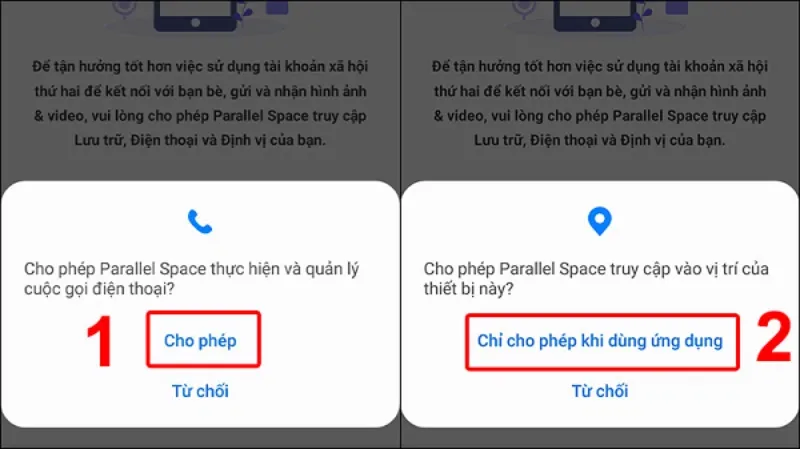
Bước 4: Bấm “Cho phép” để đồng ý cấp quyền cho ứng dụng truy cập vào thư viện ảnh và file phương tiện của thiết bị.
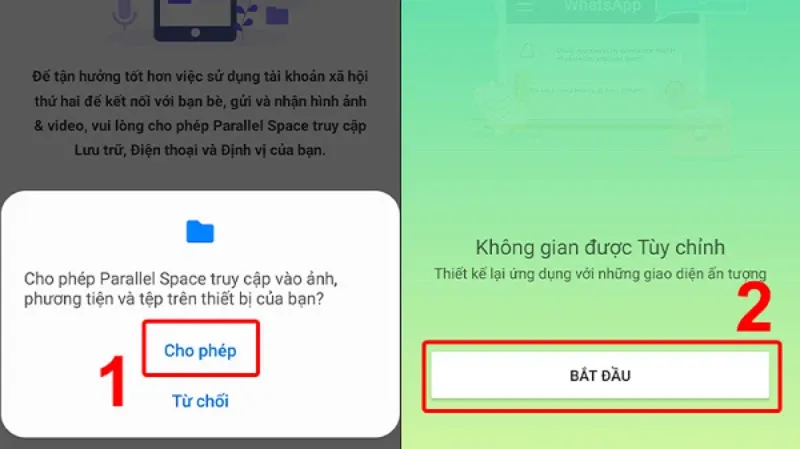
Bước 5: Trong giao diện Parallel Space, chọn Zalo và bấm thêm “Thêm vào Parallel Space”, sau đó nhấn “Đồng ý“.
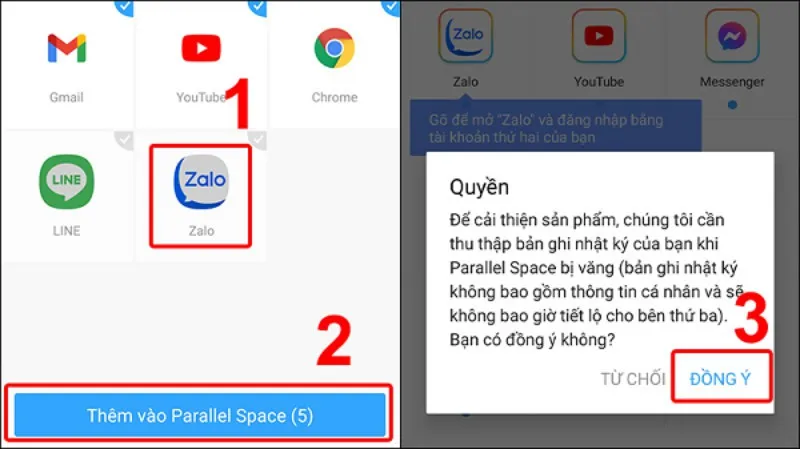
Bước 6: Nhấn vào “Zalo” và chọn mục “Cài đặt”.
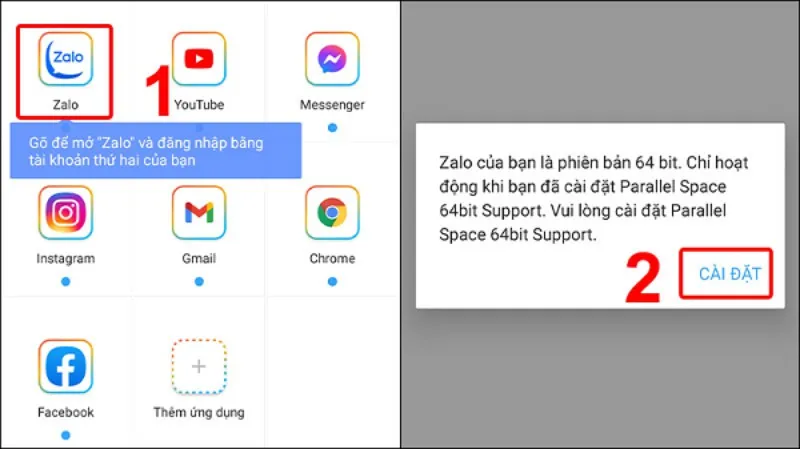
Bước 7: Tiếp tục cài đặt Parallel Space-64bit Support về máy điện thoại Samsung. Khi quá trình cài đặt hoàn tất, bạn hãy mở ứng dụng và nhấn “Cho phép” để cấp các quyền truy cập.
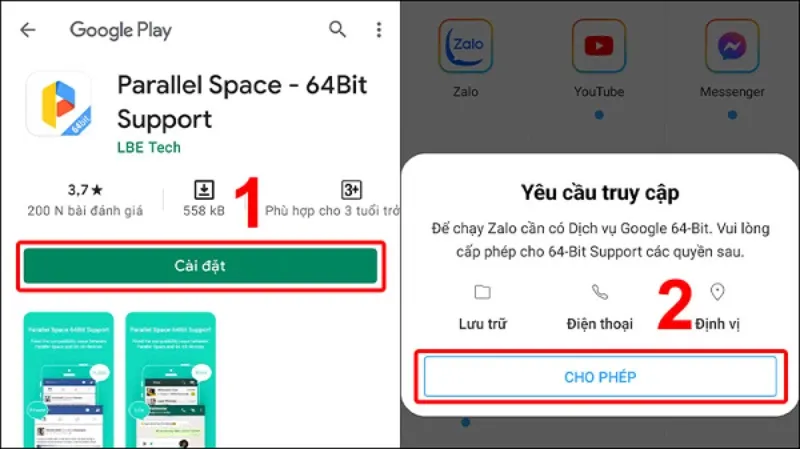
Bước 8: Tiếp tục bấm “Cho phép” để ứng dụng truy cập vào quản lý cuộc gọi và vị trí.
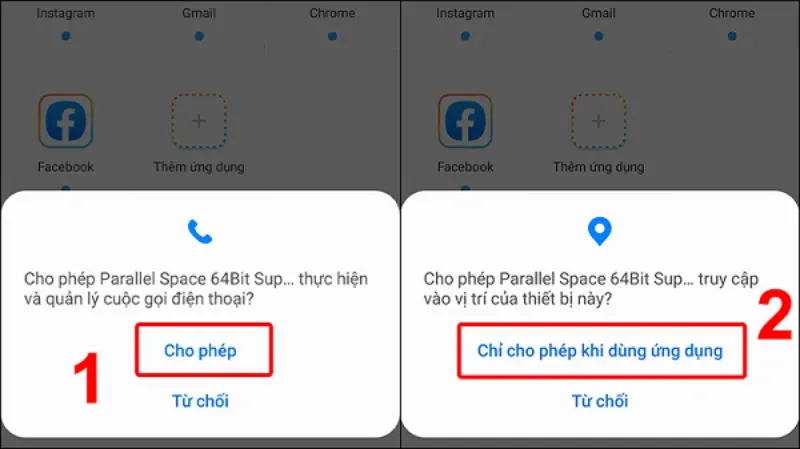
Bước 9: Bấm “Cho phép” để cấp quyền cho ứng dụng vào ảnh và phương tiện. Tiếp theo, nhấn “Đăng nhập” và điền thông tin tài khoản Zalo thứ 2 ở ứng dụng Parallel Space.
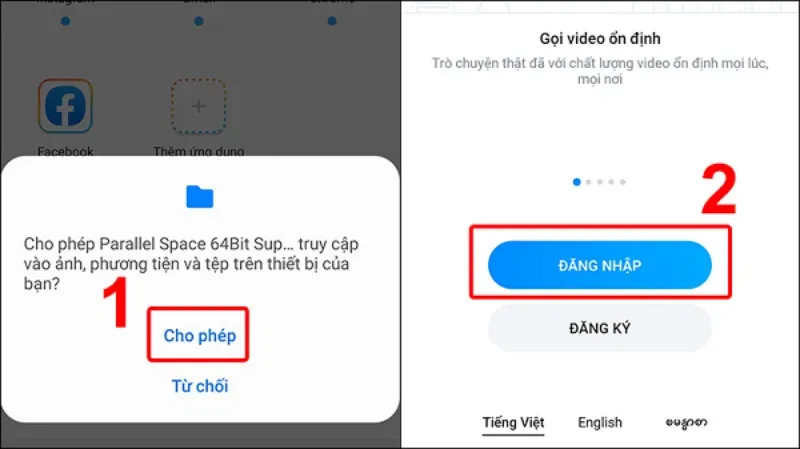
>>>>>Xem thêm: SMS là gì? Giải đáp những thông tin liên quan đến SMS mà người dùng công nghệ nên biết
Tạm kết
Thực hiện cách cài đặt 2 Zalo trên điện thoại Samsung theo hướng dẫn bên trên đây sẽ giúp bạn sử dụng song song 2 tài khoản một cách tiện lợi hơn. Hãy theo dõi thêm các bài viết khác của Blogkienthuc.edu.vn để biết thêm nhiều mẹo công nghệ hữu ích.
Xem thêm:
- Hướng dẫn cách tải Zalo về máy điện thoại Samsung nhanh chóng và đơn giản
- Zalo Mini App là gì? Khám phá các tính năng của Zalo Mini App và cách tạo, cách sử dụng
Hiện nay, Blogkienthuc.edu.vn đang phân phối nhiều mẫu điện thoại Samsung chính hãng, chất lượng với giá cực kỳ ưu đãi. Nhanh chân đến ngay Blogkienthuc.edu.vn để “lên đời” điện thoại, cập nhật những tính năng công nghệ hiện đại nhất.
Xem các mẫu điện thoại Samsung giá tốt tại đây:
- Điện thoại Samsung